Google Meet auf Ihrem Handy: eine vollständige Anleitung

Erledigen Sie die Arbeit für jedes Meeting
Transkription von Besprechungen, benutzerdefinierte KI-Notizen, CRM/ATS-Integration und mehr
Heute ist die Verwendung von Google Meet auf Ihrem Telefon einfach, leistungsstark und zuverlässig.
Oder ist es das?
Hier zeigen wir Ihnen genau, wie Sie auf Ihrem Handy auf Google Meet zugreifen und es verwenden.
So greifen Sie am Telefon auf Google Meet zu
Es gibt zwei Hauptmethoden, um auf Ihrem Telefon auf Google Meet zuzugreifen.
Der schnellste Weg: Verwenden Sie Ihre Gmail-App
Für die meisten Menschen ist Google Meet bereits in die Gmail-Anwendung integriert. Dies ist der schnellste Weg, um an einer Besprechung teilzunehmen, ohne etwas Neues installieren zu müssen. Google hat diese Funktion aus praktischen Gründen entwickelt, da man weiß, wie viele Personen auf Gmail angewiesen sind.
Auf Android-Telefonen ist die Gmail-App vorinstalliert. Auf einem iPhone ist es eine der beliebtesten verfügbaren E-Mail-Apps. Dies bedeutet, dass Sie wahrscheinlich mit nur wenigen Fingertipps auf Google Meet zugreifen können.
Um es zu finden, öffnen Sie einfach Ihre Gmail-App. Am unteren Bildschirmrand sehen Sie eine Navigationsleiste mit einigen Symbolen. Suchen Sie nach der Kamera, die wie eine Videokamera aussieht und mit „Meet“ gekennzeichnet ist.
Wenn Sie auf dieses Symbol tippen, gelangen Sie zum Google Meet-Startbildschirm. Von hier aus können Sie sofort mit einem Code an einem Anruf teilnehmen oder ein neues Meeting starten.
Die eigenständige Google Meet-App
Die Gmail-Integration eignet sich zwar hervorragend für den schnellen Zugriff, wir empfehlen jedoch die spezielle Google Meet-App für alle, die sie regelmäßig verwenden. Die eigenständige App läuft oft reibungsloser und bietet Ihnen eine übersichtlichere, fokussiertere Oberfläche ohne die Ablenkungen Ihres E-Mail-Posteingangs.
Das Herunterladen der App ist einfach und dauert weniger als eine Minute.
- Auf deinem Android-Handy: Öffnen Sie den Google Play Store. Tippen Sie oben auf dem Bildschirm auf die Suchleiste und geben Sie „Google Meet“ ein. Die offizielle App wird das erste Ergebnis sein. Tippen Sie einfach auf „Installieren“, um sie herunterzuladen.
- Auf deinem iPhone: Öffne den App Store. Tippen Sie unten rechts auf den Tab „Suchen“ und geben Sie „Google Meet“ ein. Tippen Sie neben der offiziellen App auf die Schaltfläche „Herunterladen“, um sie auf Ihrem Gerät zu installieren.
Sobald die App installiert ist, öffnen Sie sie und melden Sie sich mit Ihrem Google-Konto an.
So verwenden Sie Google Meet am Telefon
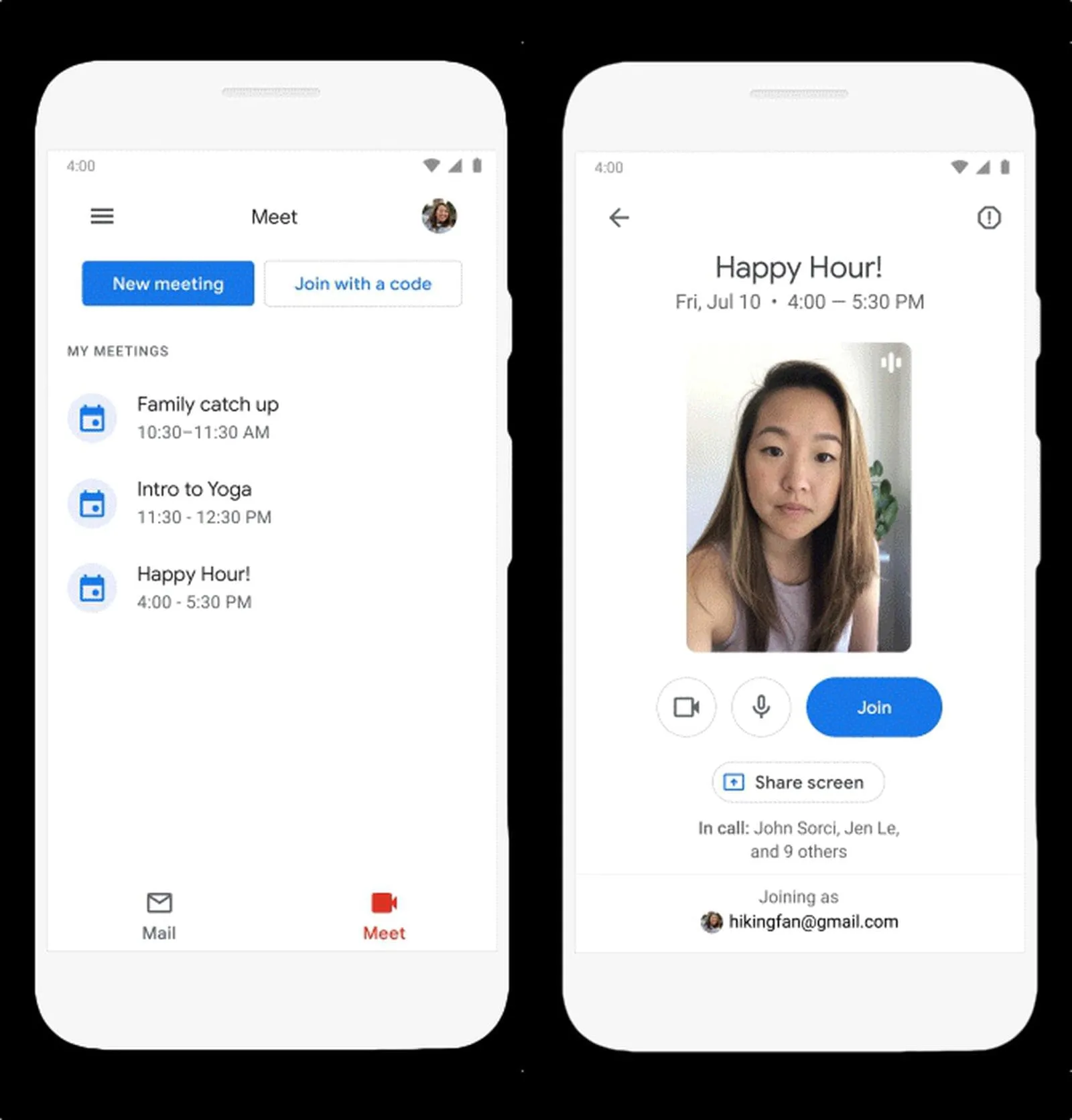
Auf dem Hauptbildschirm finden Sie alles, was Sie benötigen, um entweder einen Anruf zu tätigen oder selbst einen zu starten.
So starten Sie ein Meeting oder nehmen an einem Meeting teil
Die Teilnahme an einem Meeting, das eine andere Person organisiert hat, ist die häufigste Aufgabe, die Sie ausführen werden. Google bietet Ihnen dazu einige einfache Möglichkeiten.
- Mit einem Link beitreten: Am einfachsten ist es, einfach auf einen Google Meet-Link zu tippen. Möglicherweise erhalten Sie diesen Link in einer Kalendereinladung, einer E-Mail oder einer Chat-Nachricht. Ihr Telefon öffnet den Link automatisch in der Google Meet-App.
- Mit einem Code beitreten: Wenn Sie einen Meeting-Code erhalten haben (normalerweise eine Buchstabenfolge), öffnen Sie die Meet-App und tippen Sie auf die Schaltfläche „Mit einem Code beitreten“. Gib den Code ein, den du erhalten hast, und tippe auf „Teilnehmen“, um den Anruf anzunehmen.
- Aus deinem Kalender beitreten: Wenn Sie sich in Ihrem Google-Konto angemeldet haben, wird auf dem Startbildschirm der App eine Liste Ihrer bevorstehenden Besprechungen angezeigt. Tippen Sie einfach auf das richtige Meeting in der Liste, um direkt daran teilzunehmen.
Genauso einfach ist es, ein eigenes Meeting zu starten. Tippen Sie auf die Schaltfläche „Neues Meeting“, um Ihre Optionen anzuzeigen. Sie können direkt in der App ein Meeting starten, einen Link zum Teilen für einen zukünftigen Anruf erhalten oder ein Meeting in Ihrem Google-Kalender planen.
Steuern Sie Ihren Anruf: Die Haupttasten
Wenn Sie in einer Besprechung sind, gibt Ihnen eine Werkzeugleiste am unteren Bildschirmrand die volle Kontrolle. Diese Symbole sind Ihre wichtigsten Tools zur Verwaltung Ihrer Anwesenheit im Gespräch.
- Stummschalten/Stummschalten: Das Mikrofonsymbol ist deine Stummtaste. Tippe darauf, wenn du nicht sprichst, um Hintergrundgeräusche zu vermeiden. Tippen Sie erneut darauf, um die Stummschaltung aufzuheben, wenn Sie sprechen möchten.
- Video starten/stoppen: Das Kamerasymbol steuert deinen Videofeed. Damit kannst du deine Kamera einschalten, wenn du gesehen werden möchtest, und ausschalten, wenn du etwas Privatsphäre brauchst.
- Hand heben: Das kleine Handsymbol ermöglicht es Ihnen, virtuell „Ihre Hand zu heben“. Dies ist eine höfliche Art, dem Gastgeber zu zeigen, dass Sie eine Frage haben oder sprechen möchten, ohne das Gespräch zu unterbrechen.
- Weitere Optionen: Das Menü mit drei Punkten enthält zusätzliche Funktionen. Hier können Sie auf In-Call-Nachrichten zugreifen, um Text-Chats an die Teilnehmer zu senden, oder Live-Untertitel aktivieren, um eine Transkription des Audios in Echtzeit zu sehen.
Problembehandlung bei Google Meet am Telefon

Wenn Sie eine App auf Ihrem Telefon verwenden, haben Sie es mit Mobilfunknetzen, Berechtigungen und anderen Variablen zu tun. Manchmal kann es bei Google Meet zu einer kleinen Störung kommen.
Mach dir keine Sorgen. Die meisten dieser Probleme treten häufig auf und können mit ein paar einfachen Schritten gelöst werden. So beheben Sie die häufigsten Probleme, auf die Sie möglicherweise stoßen.
Ihr Audio oder Video ist verzögert oder abgehackt
Sie haben erfolgreich an der Besprechung teilgenommen, aber das Video friert weiter ein oder der Ton wird unterbrochen. Dies ist eines der häufigsten Probleme und deutet fast immer auf Ihre Internetverbindung hin.
- Überprüfe deine Verbindung: Ein schwaches oder instabiles Netzwerk ist die Hauptursache für schlechte Anrufqualität. Wenn Sie Ihre mobilen Daten verwenden, versuchen Sie, sich an eine Stelle mit einem stärkeren Signal zu bewegen. Stellen Sie, wann immer möglich, eine Verbindung zu einem stabilen Wi-Fi-Netzwerk her, um die besten Ergebnisse zu erzielen.
- Reduzieren Sie die Bandbreitenbelastung: Video verwendet viele Daten. Wenn Ihre Verbindung Probleme hat, wird es Ihrem Telefon schwer fallen, Schritt zu halten. Versuchen Sie, Ihre eigene Kamera auszuschalten. Dadurch wird Bandbreite frei und häufig wird der Ton stabilisiert, was der kritischste Teil des Meetings ist.
Es gibt keinen Ton
Sie nehmen an dem Gespräch teil, aber Sie können entweder niemanden sonst hören, oder Ihr Team sagt Ihnen, dass es Sie nicht hören kann. Das kann frustrierend sein, aber die Lösung ist normalerweise sehr einfach.
- Überprüfe, ob du stummgeschaltet bist: Schauen Sie sich zunächst das Mikrofonsymbol am unteren Bildschirmrand an. Wenn es von einer Leitung durchzogen ist, sind Sie stummgeschaltet. Tippen Sie auf das Symbol, um die Stummschaltung aufzuheben. Es ist auch eine gute Idee, die andere Person höflich zu bitten, zu überprüfen, ob sie stummgeschaltet ist.
- Überprüfe die Lautstärke deines Handys: Das mag offensichtlich klingen, aber stellen Sie sicher, dass die Medienlautstärke Ihres Telefons aufgedreht ist. Verwenden Sie die physischen Lautstärketasten an der Seite Ihres Geräts, um die Lautstärke zu erhöhen. Manchmal ist Ihre Ruftonlautstärke hoch, aber Ihre Medienlautstärke ist ausgeschaltet.
- Überprüfen Sie die App-Berechtigungen: Wenn der Ton immer noch nicht funktioniert, ist die Google Meet-App möglicherweise nicht berechtigt, auf Ihr Mikrofon zuzugreifen. Gehen Sie zu den Haupteinstellungen Ihres Telefons, suchen Sie den Abschnitt „Apps“ und tippen Sie auf Meet. Gehe zu den „Berechtigungen“ und vergewissere dich, dass der Zugriff auf das „Mikrofon“ erlaubt ist.
Die App friert ein oder wird unerwartet geschlossen
Sie befinden sich mitten in einer wichtigen Diskussion und die App reagiert plötzlich nicht mehr oder wird vollständig geschlossen. Ein solcher Absturz kann störend sein, aber in der Regel können Sie schnell wieder einsteigen.
- Starte die App neu: Das erste, was Sie versuchen sollten, ist ein einfacher Neustart. Schließen Sie die Google Meet-App vollständig. Sie können dies tun, indem Sie vom unteren Bildschirmrand nach oben wischen, um Ihre neuesten Apps zu sehen, und dann die Meet-App wegwischen. Öffnen Sie es erneut und nehmen Sie erneut an dem Anruf teil.
- Aktualisiere die App: Abstürze werden häufig durch Fehler verursacht, die in neuen Softwareversionen behoben werden. Gehen Sie zum Google Play Store oder zum Apple App Store und suchen Sie nach Google Meet. Wenn Sie eine Schaltfläche „Aktualisieren“ sehen, tippen Sie darauf, um die neueste Version zu installieren.
- Starte dein Telefon neu: Wenn alles andere fehlschlägt, kann die klassische Lösung, das gesamte Telefon neu zu starten, viele versteckte Probleme lösen. Schalten Sie Ihr Gerät aus und wieder ein und versuchen Sie dann erneut, an der Besprechung teilzunehmen.
Beste mobile App für AI Note Taker: Noota
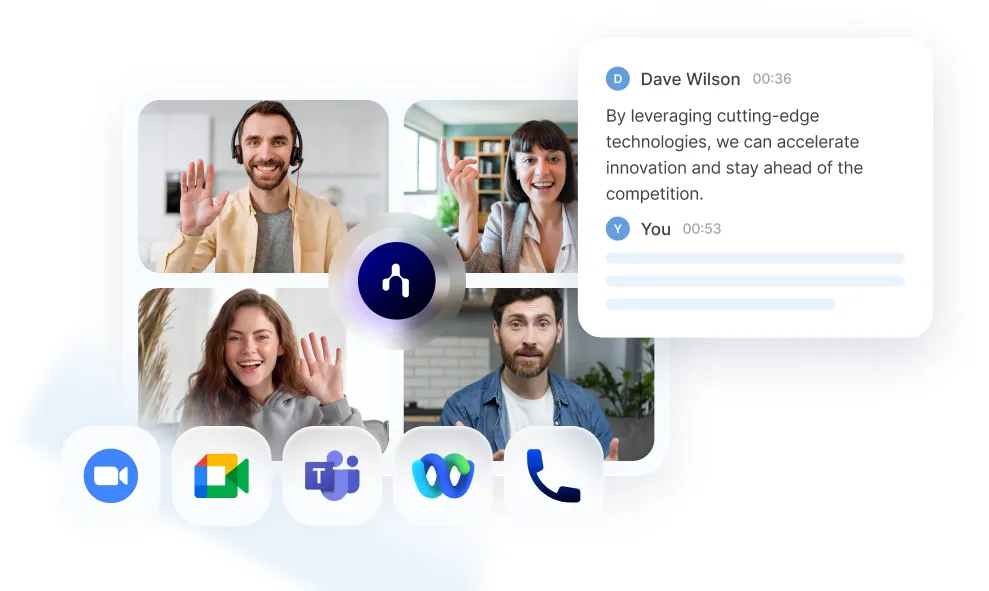
Sie beherrschen die Verwendung von Google Meet auf Ihrem Telefon, um von überall aus eine Verbindung herzustellen. Dies stellt jedoch eine neue Herausforderung dar. Wie können Sie möglicherweise detaillierte Notizen machen, während Sie aktiv an einem mobilen Meeting teilnehmen?
Hier verändert ein engagierter KI-Meeting-Assistent wie Noota das Spiel.
- Ein vollständiges, hochgenaues Protokoll: Lesen Sie das gesamte Gespräch Wort für Wort.
- Automatische Sprecheridentifikation: Noota weiß, wer was gesagt hat, daher ist der Dialog klar und leicht verständlich.
- Eine KI-generierte Zusammenfassung: Sehen Sie sofort die wichtigsten Informationen mit strukturierten Zusammenfassungen, wichtigen Entscheidungen und einer übersichtlichen Liste aller Aktionspunkte.
Sie möchten das Datum Ihrer Google-Meetings auf Mobilgeräten transkribieren und nutzen? Testen Sie die Noota App jetzt kostenlos.
Erledigen Sie die Arbeit für jedes Meeting
Transkription von Besprechungen, benutzerdefinierte KI-Notizen, CRM/ATS-Integration und mehr
Related articles

Vergessen Sie das Notieren und
probiere Noota jetzt aus
FAQ
Im ersten Fall können Sie die Aufnahme direkt aktivieren, sobald Sie an einer Videokonferenz teilnehmen.
Im zweiten Fall können Sie Ihrer Videokonferenz einen Bot hinzufügen, der alles aufzeichnet.
Mit Noota können Sie Ihre Dateien auch in über 30 Sprachen übersetzen.

.svg)
.svg)
.webp)

.png)


.svg)
